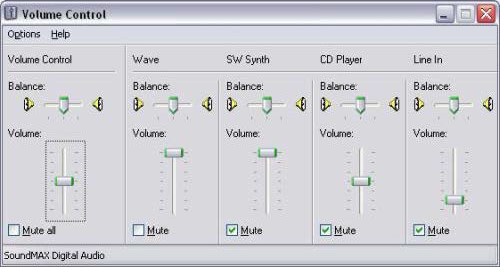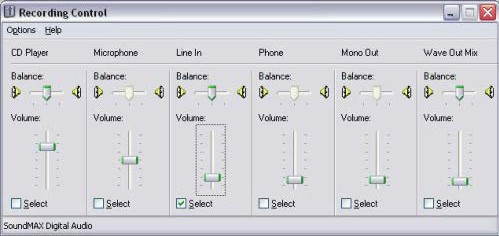Verifica dei livelli: differenze tra le versioni
Da REW Wiki.
(→Procedura di verifica dei livelli) |
(→Risoluzione dei problemi relativi alle Impostazioni del volume d’ingresso) |
||
| (8 versioni intermedie di uno stesso utente non sono mostrate) | |||
| Riga 1: | Riga 1: | ||
| − | ==<span style="color:# | + | ==<span style="color:#4076c0;">Verifica dei livelli</span>== |
| Riga 9: | Riga 9: | ||
| − | ===<span style="color:# | + | ===<span style="color:#4076c0; text-decoration: underline;">Procedura di verifica dei livelli</span>=== |
| Riga 16: | Riga 16: | ||
<div style="text-align:justify;">Premete il pulsante '''Check Levels...''' e seguite le istruzioni mostrate sullo schermo. Il segnale di test, ha un livello RMS predefinito pari a -12dBFS. Se il sistema è collegato con un processore AV, iniziate con un volume piuttosto basso ed aumentatelo fino a leggere sul vostro fonometro un valore di circa 75dB. Il livello esatto, non è critico. Se invece il sistema è collegato ad un equalizzatore come il BFD, utilizzate il comando <span style="color:#0000ff;">Sweep Level</span> per controllare il livello del segnale generato. In entrambi i casi, il livello finale dello Sweep sarà utilizzato anche nelle successive misure, perciò ricordate di mantenere nel processore AV, le stesse impostazioni di volume.</div><br> | <div style="text-align:justify;">Premete il pulsante '''Check Levels...''' e seguite le istruzioni mostrate sullo schermo. Il segnale di test, ha un livello RMS predefinito pari a -12dBFS. Se il sistema è collegato con un processore AV, iniziate con un volume piuttosto basso ed aumentatelo fino a leggere sul vostro fonometro un valore di circa 75dB. Il livello esatto, non è critico. Se invece il sistema è collegato ad un equalizzatore come il BFD, utilizzate il comando <span style="color:#0000ff;">Sweep Level</span> per controllare il livello del segnale generato. In entrambi i casi, il livello finale dello Sweep sarà utilizzato anche nelle successive misure, perciò ricordate di mantenere nel processore AV, le stesse impostazioni di volume.</div><br> | ||
| − | <div style="text-align:justify;">'''Se i livelli di ingresso sono bassi, NON ESAGERATE CON IL LIVELLO DEL SEGNALE DI TEST'''. I livelli di ingresso, dovrebbero essere regolati attraverso il controllo di volume posto sul percorso del segnale d’ingresso e non sull’uscita. Utilizzando dei segnali di test ad elevato volume, potreste danneggiare i vostri altoparlanti e il vostro udito.</div> | + | <div style="text-align:justify;"><span style="color:blue">'''Se i livelli di ingresso sono bassi, NON ESAGERATE CON IL LIVELLO DEL SEGNALE DI TEST'''</span>. I livelli di ingresso, dovrebbero essere regolati attraverso il controllo di volume posto sul percorso del segnale d’ingresso e non sull’uscita. Utilizzando dei segnali di test ad elevato volume, potreste danneggiare i vostri altoparlanti e il vostro udito.</div> |
---- | ---- | ||
| − | |||
| − | < | + | ===<span style="color:#4076c0; text-decoration: underline;">Note sui Controlli di Volume</span>=== |
| − | + | <div style="text-align:justify;">Il controllo di volume, potrebbe non avere alcun effetto sul livello delle uscite di linea, ma solamente sull’uscita cuffia o sugli altoparlanti del PC. Se utilizzate una vera uscita di linea per il segnale di test, dovreste porre in mute il controllo del volume di uscita, per evitare di udirlo dagli altoparlanti del vostro computer. | |
| − | + | Su Windows, i controlli del volume del sistema operativo potrebbero non influenzare i segnali da/verso i dispositivi WASAPI exclusive, a meno che la regolazione non venga effettuata all'interno del dispositivo stesso. | |
| − | + | ''Le seguenti note sono rilevanti se è stato selezionato in REW, un dispositivo di uscita e un’uscita, e se è stata selezionata e abilitata l'opzione'' <span style="color:#0000ff;">'''''Control output mixer/volume'''''</span>. | |
| − | * | + | *REW imposta il volume di uscita dell'interfaccia a metà scala. |
| − | *Nel mixer di playback, è importante mettere in mute | + | *L'intervallo di intervento dei controlli di REW varia da 0 a 1, ma i controlli di guadagno mostrati nella scheda sottostante, sono generalmente logaritmici. Se utilizzate REW per modificare le impostazioni di controllo del volume, le variazioni avverranno con incrementi di 0,5dB. Tuttavia i controlli dell'interfaccia audio, avendo generalmente una risoluzione minore, non sortiranno alcun effetto sull’uscita, fino a che non si raggiungerà la tacca successiva. |
| + | |||
| + | *Le modifiche alle impostazioni del volume effettuate al di fuori di REW (es. nel mixer di Windows), saranno rilevate automaticamente e si rifletteranno sui controlli di REW. | ||
| + | |||
| + | *Nel mixer di playback (se presente), è importante mettere in mute l'ingresso utilizzato per il segnale proveniente dal microfono o dal fonometro (generalmente Line in), altrimenti il segnale di ingresso sarà inviato direttamente all’uscita generando fenomeni di loop. Qui si può vedere un esempio delle impostazioni corrette del mixer di playback su un sistema Windows XP. Solamente l’ingresso Wave è abilitato e regolato a fondo scala, mentre il volume di uscita è regolato al 50%.</div><br> | ||
[[File:playback_volume_control.png|center]] | [[File:playback_volume_control.png|center]] | ||
---- | ---- | ||
| + | ===<span style="color:#4076c0; text-decoration: underline;">Risoluzione dei problemi relativi alle Impostazioni del volume d’ingresso</span>=== | ||
| − | + | *<div align="justify>Alcune interfacce audio non sono dotate della regolazione del volume di ingresso (es. alcune schede USB). Se utilizzate un fonometro o un microfono e un preamplificatore, con un livello RMS del segnale di test durante la riproduzione, compreso tra -30 e -12 dB, tutto dovrebbe funzionare correttamente. Se il livello scende sotto i -30dB, provate a ridurre la scala di misura per aumentare il livello, ma fate attenzione a non ridurla eccessivamente per non raggiungere il punto di overload dello strumento. Se il livello supera i -12dB, provate ad aumentare la scala per diminuire il livello.</div> | |
| − | * | + | *E’ normale che, utilizzando un microfono USB, il segnale potrebbe essere molto basso e inferiore a -50 dB |
| − | * | + | *<div style="text-align:justify;">Alcune interfacce audio, non permettendo l’accesso al controllo del volume d'ingresso, non consentono a REW di effettuare alcuna regolazione o gli impediscono di modificarla. In tal caso potete usare i controlli del mixer dell'interfaccia audio o i controlli del livello audio del Sistema Operativo, per effettuare manualmente le regolazioni richieste.</div> |
| − | *<div | + | *<div algn="justify">Su alcune interfacce, REW potrebbe non essere in grado di selezionare direttamente l’ingresso come nel caso della Audigy 2, dove la selezione Line In, viene effettuata selezionando "Analog Mix" nel pannello "Record" nella scheda "Basic" nella finestra del Creative Surround Mixer, quindi andando sul pannello "Source" e mettendo in mute tutte le sorgenti, eccetto Line In. Se con REW, sembra non essere possibile selezionare l’ingresso richiesto, o applicare le corrette impostazioni, lasciate il dispositivo di ingresso impostato su <span style="color:#0000ff;">'''Default Device'''</span> ed effettuate la selezione dell’ingresso e la regolazione del relativovolume, attraverso il mixer della scheda audio o dai controlli di livello del Sistema Operativo.</div> |
| − | + | Un esempio con le corrette impostazioni dei controlli di volume di Windows XP, è mostrato qui sotto, con l’ingresso Line in, selezionato. | |
| − | + | ||
| − | Un esempio con le corrette impostazioni dei controlli di volume di Windows, è mostrato qui sotto, con l’ingresso Line in, selezionato. | + | |
[[File:recording_control.png|center]] | [[File:recording_control.png|center]] | ||
| − | |||
| − | |||
Dopo aver verificato i livelli, possiamo passare alla [[Calibrare la lettura SPL#Procedura di calibrazione della SPL|calibrazione della lettura SPL]]. | Dopo aver verificato i livelli, possiamo passare alla [[Calibrare la lettura SPL#Procedura di calibrazione della SPL|calibrazione della lettura SPL]]. | ||
Versione attuale delle 13:40, 31 ago 2023
Indice
[nascondi]Verifica dei livelli
Le misurazioni effettuate da REW, vengono solitamente effettuate ad un livello di circa 75 dB SPL. Non è un livello molto alto, ed è lo stesso livello utilizzato normalmente dalla maggior parte dei ricevitori per regolare accuratamente gli altoparlanti. L'utilizzo di segnali di prova molto forti potrebbe danneggiare gli altoparlanti e l'udito. E' bene infatti, non utilizzare mai livelli del segnale di prova più alti di quelli che solitamente utilizziamo per un ascolto prolungato. L'impostazione del livello del segnale utilizzato da REW durante la misurazione comporta la generazione di un segnale di calibrazione del rumore rosa e la regolazione del controllo del volume del processore AV e/o del livello del segnale di calibrazione in modo che nel punto di misura (solitamente all'altezza dell'orecchio nella posizione di ascolto principale) l'indicatore del misuratore SPL mostri un livello di circa 75 dB. Quindi, se non si utilizza un microfono USB, il volume di ingresso dell'interfaccia deve essere regolato per ottenere un buon livello di segnale indicato dal misuratore SPL o dal preamplificatore microfonico quando viene riprodotto il segnale di calibrazione.
Con un microfono USB, il livello del volume di ingresso può essere lasciato impostato per un guadagno unitario (0dB), che è selezionato di default quando il microfono viene collegato per la prima volta (e impostato automaticamente da REW, se viene abilitata l'opzione Control input mixer/volume nel pannello Soundcard preferences).
Procedura di verifica dei livelli
Aprite il pannello Soundcard Preferences e scegliete se impostare i livelli, utilizzando il subwoofer o gli altoparlanti principali, scegliendo la voce appropriata nel menù a discesa situato nel pannello Levels. Questo dice a REW se utilizzare un subwoofer, o un segnale di calibrazione degli altoparlanti. Se avete collegato l’uscita della vostra scheda audio direttamente al vostro subwoofer o a un equalizzatore che è connesso con il vostro subwoofer, dovete scegliere Use Subwoofer to Check/Set Levels, altrimenti, se avete collegato gli ingressi di un processore AV, potete usare le impostazioni per il subwoofer o per gli altoparlanti principali.
Premete il pulsante Check Levels... e seguite le istruzioni mostrate sullo schermo. Il segnale di test, ha un livello RMS predefinito pari a -12dBFS. Se il sistema è collegato con un processore AV, iniziate con un volume piuttosto basso ed aumentatelo fino a leggere sul vostro fonometro un valore di circa 75dB. Il livello esatto, non è critico. Se invece il sistema è collegato ad un equalizzatore come il BFD, utilizzate il comando Sweep Level per controllare il livello del segnale generato. In entrambi i casi, il livello finale dello Sweep sarà utilizzato anche nelle successive misure, perciò ricordate di mantenere nel processore AV, le stesse impostazioni di volume.
Se i livelli di ingresso sono bassi, NON ESAGERATE CON IL LIVELLO DEL SEGNALE DI TEST. I livelli di ingresso, dovrebbero essere regolati attraverso il controllo di volume posto sul percorso del segnale d’ingresso e non sull’uscita. Utilizzando dei segnali di test ad elevato volume, potreste danneggiare i vostri altoparlanti e il vostro udito.
Note sui Controlli di Volume
Il controllo di volume, potrebbe non avere alcun effetto sul livello delle uscite di linea, ma solamente sull’uscita cuffia o sugli altoparlanti del PC. Se utilizzate una vera uscita di linea per il segnale di test, dovreste porre in mute il controllo del volume di uscita, per evitare di udirlo dagli altoparlanti del vostro computer.
Su Windows, i controlli del volume del sistema operativo potrebbero non influenzare i segnali da/verso i dispositivi WASAPI exclusive, a meno che la regolazione non venga effettuata all'interno del dispositivo stesso.
Le seguenti note sono rilevanti se è stato selezionato in REW, un dispositivo di uscita e un’uscita, e se è stata selezionata e abilitata l'opzione Control output mixer/volume.
- REW imposta il volume di uscita dell'interfaccia a metà scala.
- L'intervallo di intervento dei controlli di REW varia da 0 a 1, ma i controlli di guadagno mostrati nella scheda sottostante, sono generalmente logaritmici. Se utilizzate REW per modificare le impostazioni di controllo del volume, le variazioni avverranno con incrementi di 0,5dB. Tuttavia i controlli dell'interfaccia audio, avendo generalmente una risoluzione minore, non sortiranno alcun effetto sull’uscita, fino a che non si raggiungerà la tacca successiva.
- Le modifiche alle impostazioni del volume effettuate al di fuori di REW (es. nel mixer di Windows), saranno rilevate automaticamente e si rifletteranno sui controlli di REW.
- Nel mixer di playback (se presente), è importante mettere in mute l'ingresso utilizzato per il segnale proveniente dal microfono o dal fonometro (generalmente Line in), altrimenti il segnale di ingresso sarà inviato direttamente all’uscita generando fenomeni di loop. Qui si può vedere un esempio delle impostazioni corrette del mixer di playback su un sistema Windows XP. Solamente l’ingresso Wave è abilitato e regolato a fondo scala, mentre il volume di uscita è regolato al 50%.
Risoluzione dei problemi relativi alle Impostazioni del volume d’ingresso
- Alcune interfacce audio non sono dotate della regolazione del volume di ingresso (es. alcune schede USB). Se utilizzate un fonometro o un microfono e un preamplificatore, con un livello RMS del segnale di test durante la riproduzione, compreso tra -30 e -12 dB, tutto dovrebbe funzionare correttamente. Se il livello scende sotto i -30dB, provate a ridurre la scala di misura per aumentare il livello, ma fate attenzione a non ridurla eccessivamente per non raggiungere il punto di overload dello strumento. Se il livello supera i -12dB, provate ad aumentare la scala per diminuire il livello.
- E’ normale che, utilizzando un microfono USB, il segnale potrebbe essere molto basso e inferiore a -50 dB
- Alcune interfacce audio, non permettendo l’accesso al controllo del volume d'ingresso, non consentono a REW di effettuare alcuna regolazione o gli impediscono di modificarla. In tal caso potete usare i controlli del mixer dell'interfaccia audio o i controlli del livello audio del Sistema Operativo, per effettuare manualmente le regolazioni richieste.
- Su alcune interfacce, REW potrebbe non essere in grado di selezionare direttamente l’ingresso come nel caso della Audigy 2, dove la selezione Line In, viene effettuata selezionando "Analog Mix" nel pannello "Record" nella scheda "Basic" nella finestra del Creative Surround Mixer, quindi andando sul pannello "Source" e mettendo in mute tutte le sorgenti, eccetto Line In. Se con REW, sembra non essere possibile selezionare l’ingresso richiesto, o applicare le corrette impostazioni, lasciate il dispositivo di ingresso impostato su Default Device ed effettuate la selezione dell’ingresso e la regolazione del relativovolume, attraverso il mixer della scheda audio o dai controlli di livello del Sistema Operativo.
Un esempio con le corrette impostazioni dei controlli di volume di Windows XP, è mostrato qui sotto, con l’ingresso Line in, selezionato.
Dopo aver verificato i livelli, possiamo passare alla calibrazione della lettura SPL.